Så här stänger du av alla nya appaviseringar i Android 13 och sedan slår på dem igen när det behövs
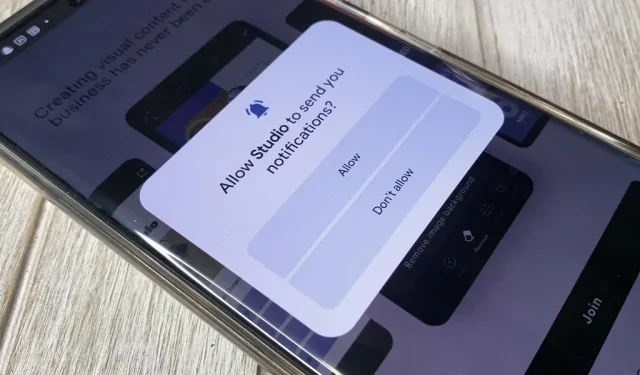
En av styrkorna med Android har alltid varit hur den hanterar aviseringar, och med varje ny uppdatering har det bara blivit bättre. På senare tid har Android förbättrat aviseringsbehörigheter så att du kan välja om du vill ta emot aviseringar så snart du öppnar appen för första gången. Det är lätt att tillåta eller neka dessa behörigheter, men det är lika enkelt att ångra ditt beslut.
Aviseringsuppdateringarna i Android 13 är enkla, men de är ganska brutala för apputvecklare som förlitar sig på aviseringar för dagliga aktiva användare, generering av intäkter och andra affärsmått.
När du har installerat en ny app på Android 13 är det första du ser när du öppnar appen en popup som ber dig att tillåta eller blockera appen från att skicka meddelanden till dig. Det är ett allt-eller-inget-förslag, men det är ett välkommet alternativ om du är överbelastad med aviseringar.
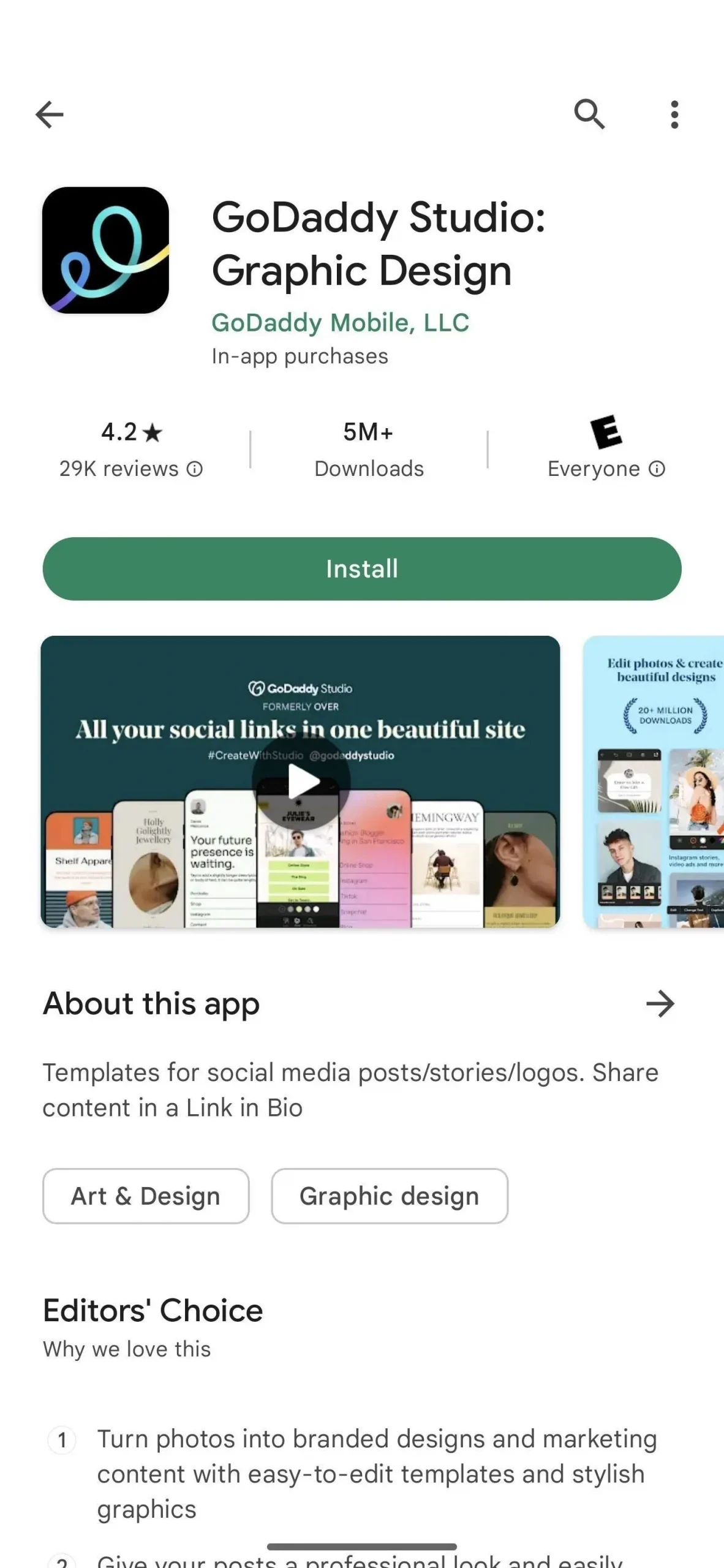
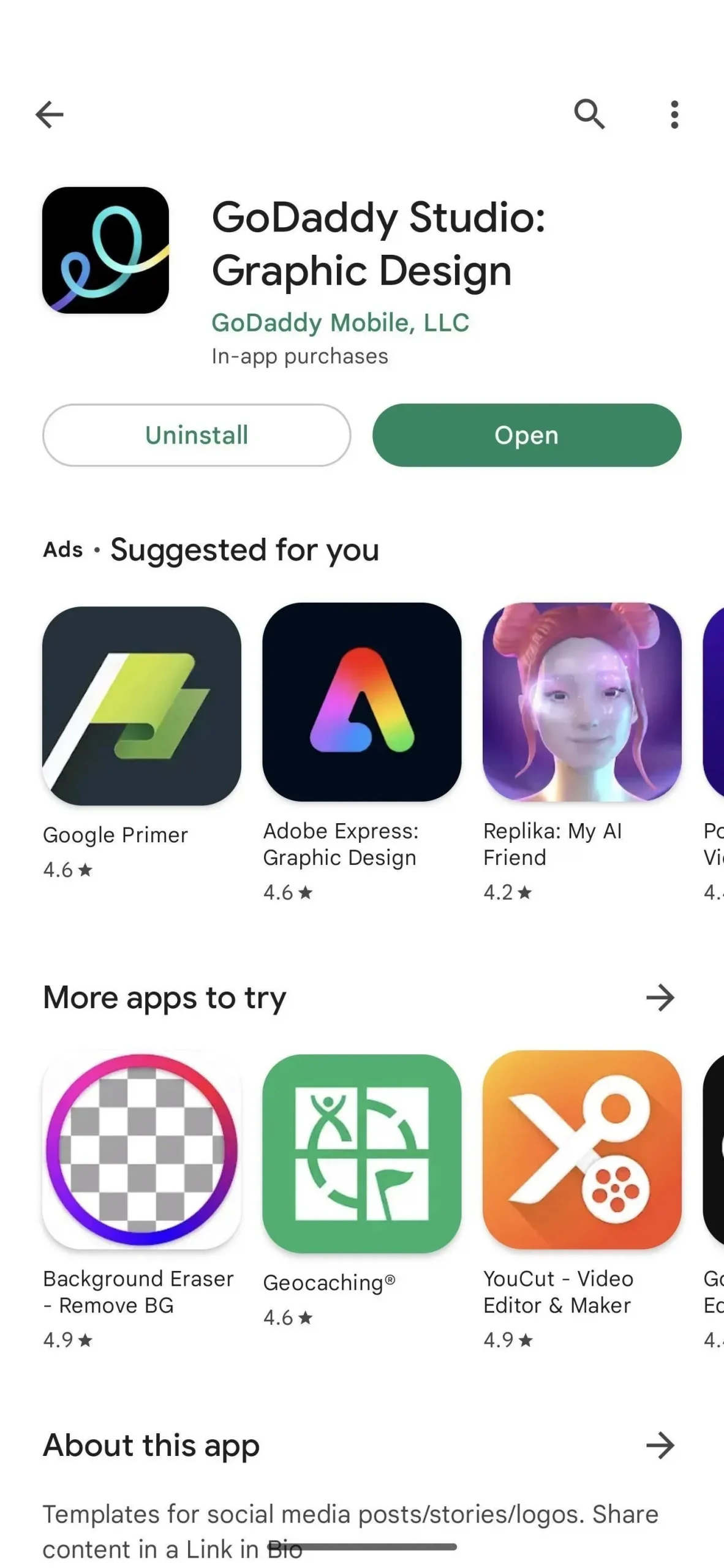
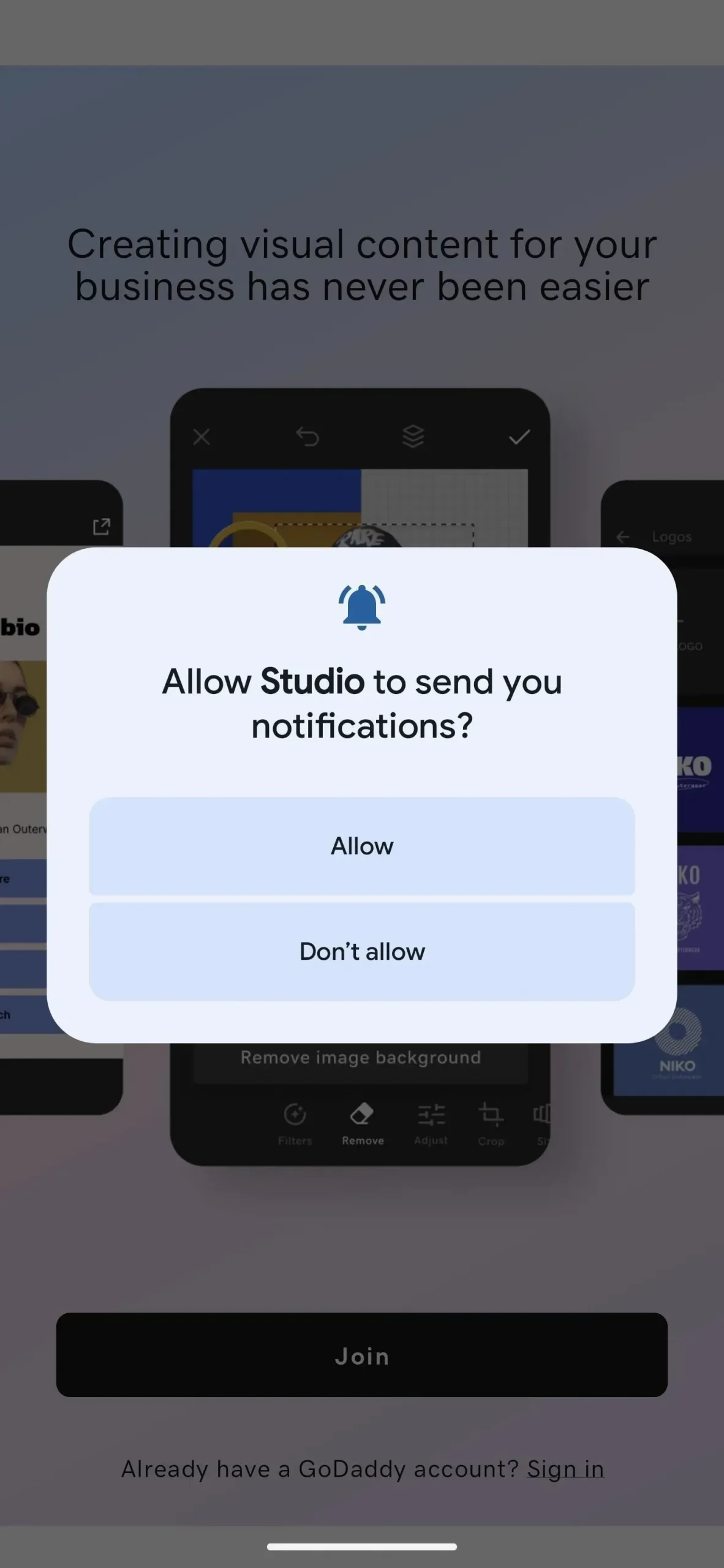
Oavsett om du har tillåtit en app att skicka aviseringar eller godkänt den är det enkelt att ändra dina inställningar om du skulle ändra dig. Och det gäller alla Android-telefoner som kör Android 13, som Google Pixel eller Samsung Galaxy-modellerna.
Om du klickar på Tillåt inte kan du ge meddelandebehörigheter med bara några få tryck och till och med godkänna eller avböja vissa typer av meddelanden beroende på appen. Detsamma gäller om du först tryckte på ”Tillåt” men vill byta till noll aviseringar inifrån appen.
Steg 1: Öppna sidan med applikationsinformation.
Först måste du öppna informationssidan för den aktuella applikationen. Det finns flera sätt att göra detta på som är relativt enkla och tillgängliga i Android 12, inte bara Android 13.
- Om du har en app öppen eller nyligen använt den, sveper du uppåt från botten för att öppna skärmen Senaste och se till att appen är centrerad på gränssnittet. Tryck sedan på appikonen ovanför förhandsgranskningen och välj Appinfo.
- Leta reda på appikonen på startskärmen eller i listan Alla appar, tryck och håll den för att öppna snabbmenyn och välj Appinfo eller info-knappen (i).
- Öppna appen Inställningar och tryck på Appar, Appinfo eller något liknande. Om du ser appen direkt, välj den. På lager Android kan du trycka på Visa alla appar eller Alla appar och sedan hitta och välja den.
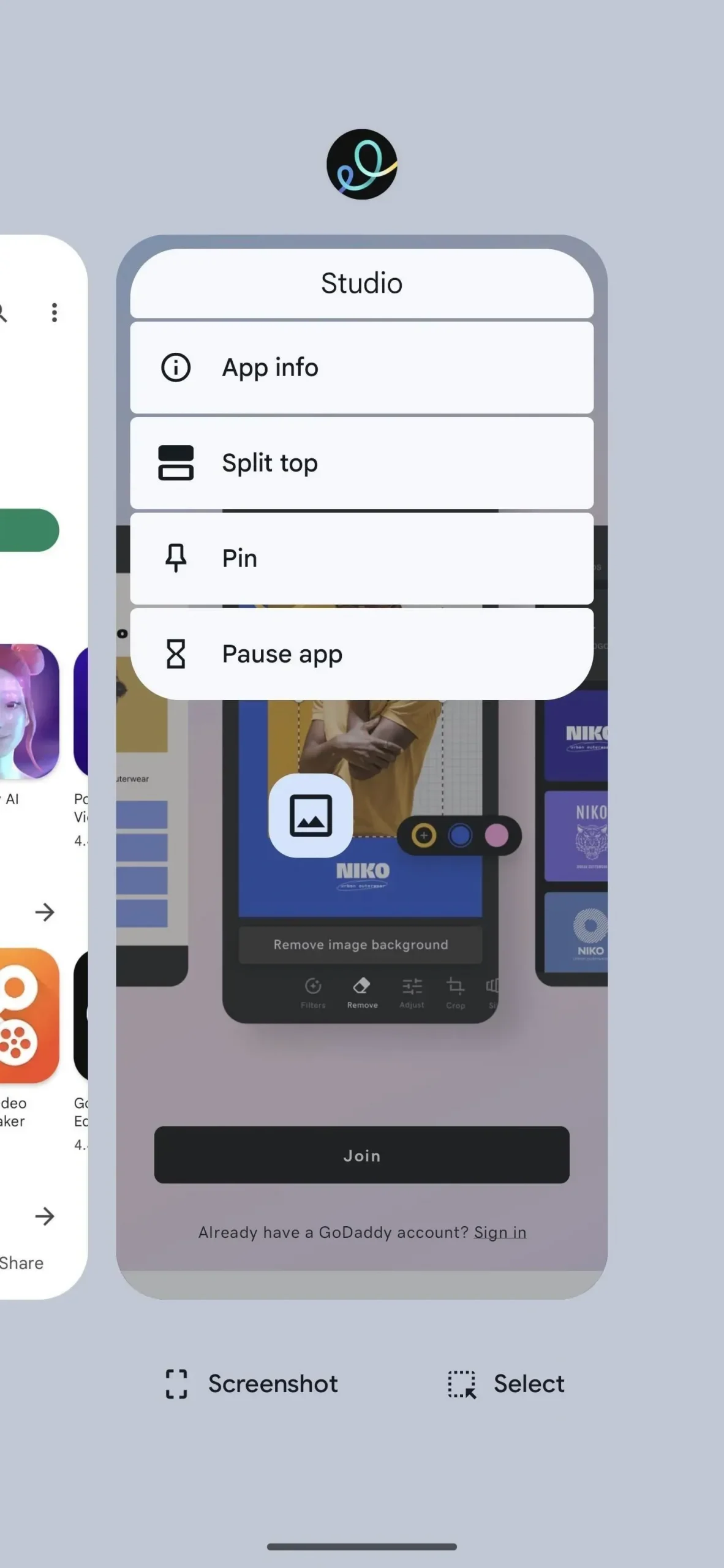
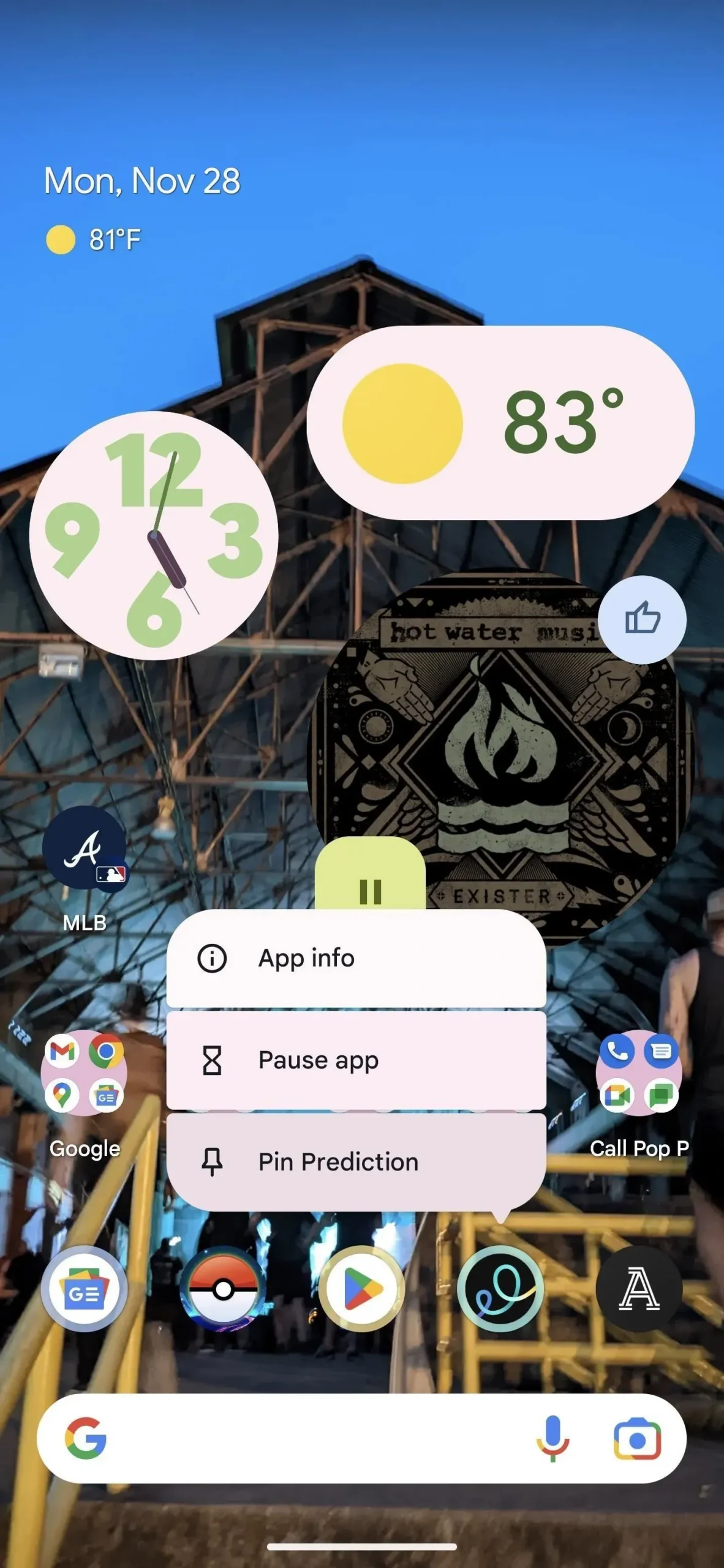
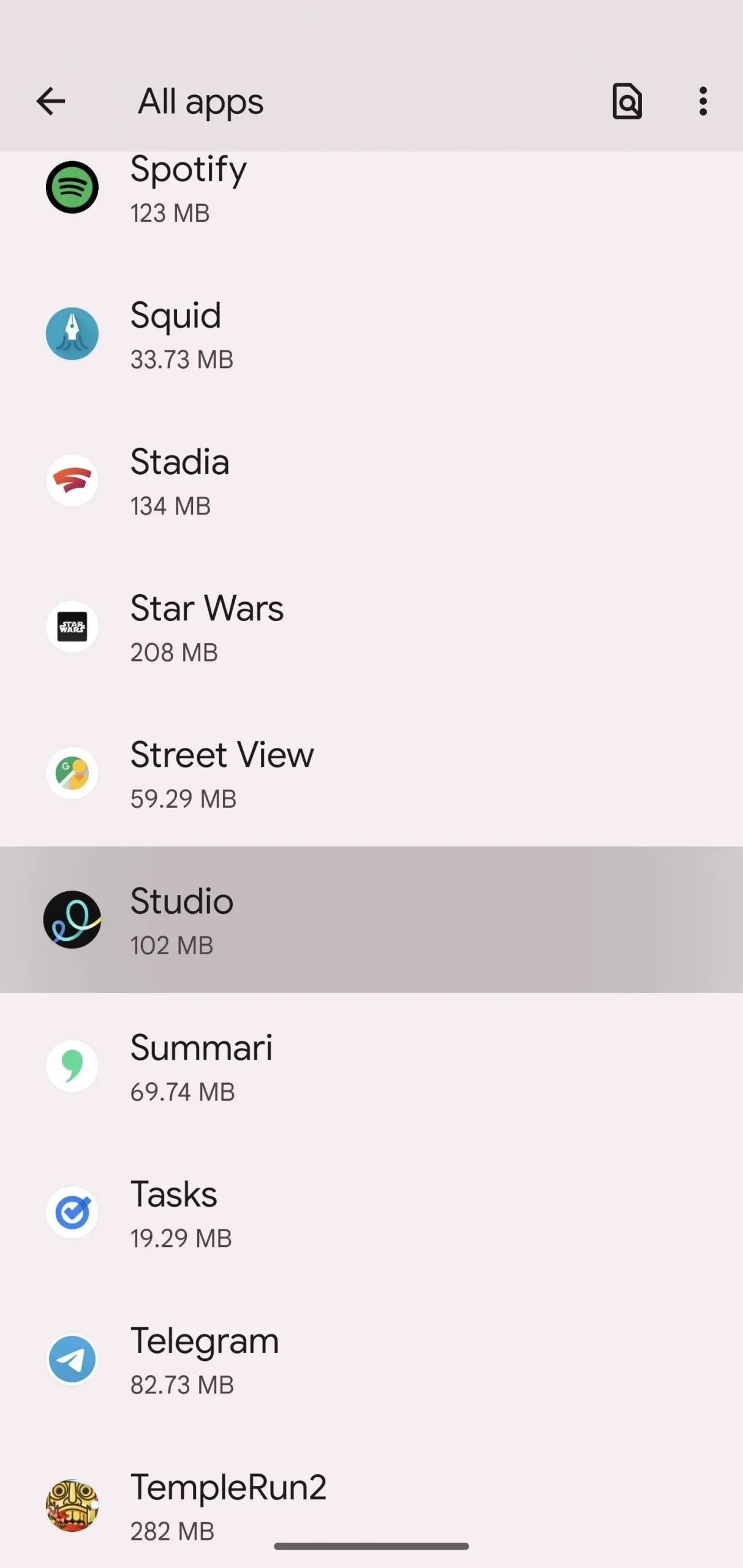
Steg 2: Ställ in behörigheter för appaviseringar
Välj ”Meddelanden” högst upp i listan på appens informationssida. Här hittar du en växelknapp för att slå på eller av alla aviseringar för appen, samt aviseringskategorier för mer detaljerad kontroll.
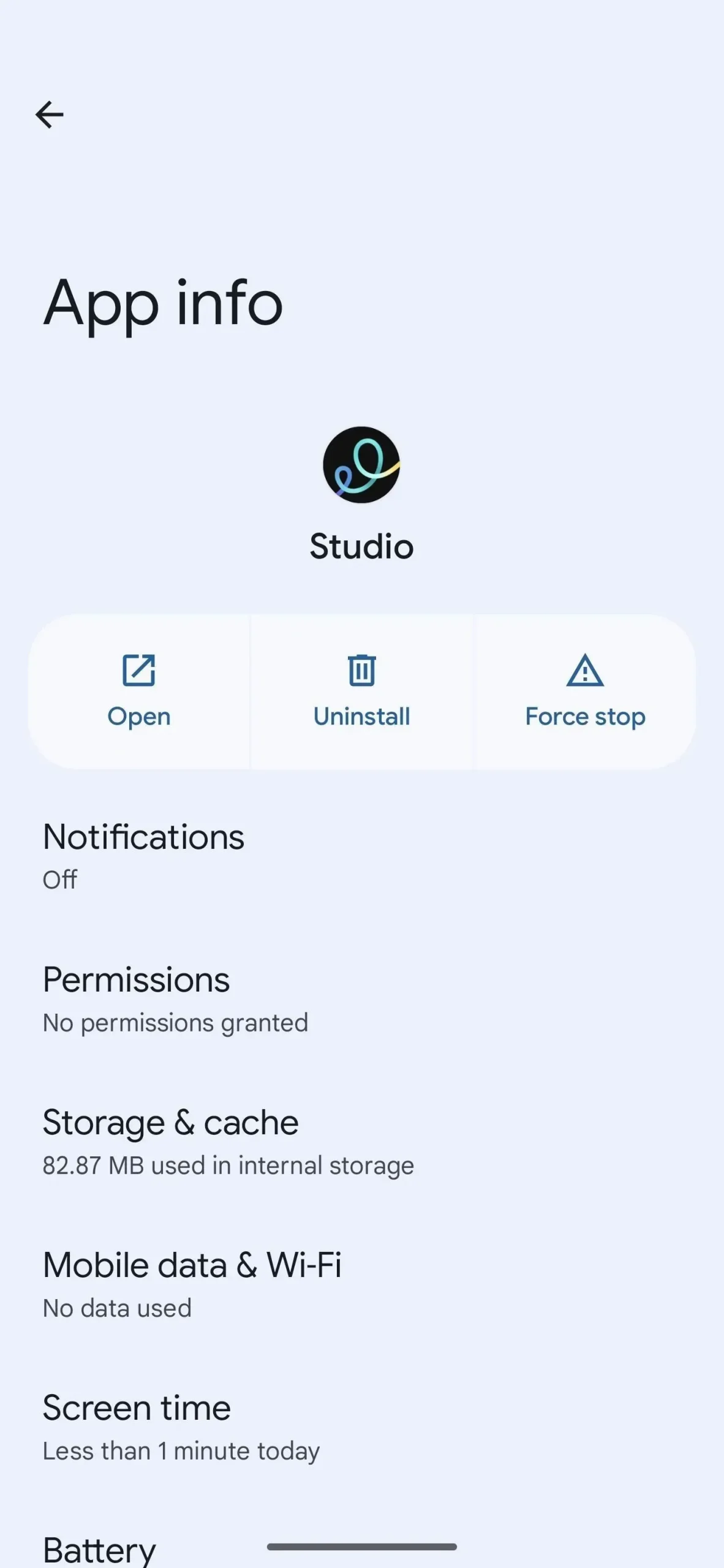

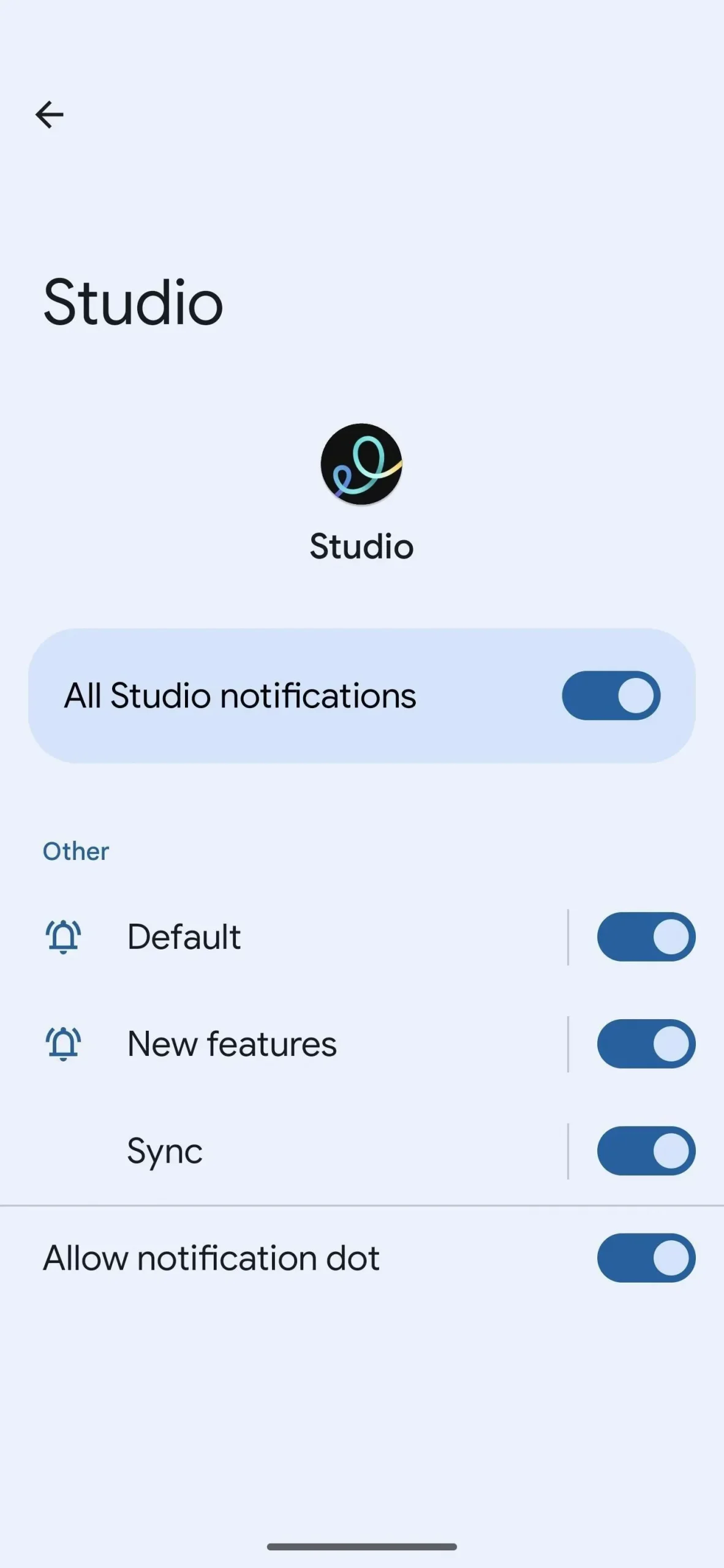
Steg 3: Omvänd ditt beslut (om det behövs)
Att avslå eller godkänna anmälningar kanske trots allt var rätt beslut. I det här fallet följer du steg 1 och 2 ovan för att återkalla behörigheterna.
Alternativt, om du vill ta bort aviseringsbehörigheter, kan du trycka och hålla ned det irriterande meddelandet i appen direkt efter att du fått det, eller i meddelandepanelen, och sedan välja ”Stäng av meddelanden” i alternativen för att få det att försvinna. Detta fungerar även på äldre versioner av Android, inte bara Android 13.
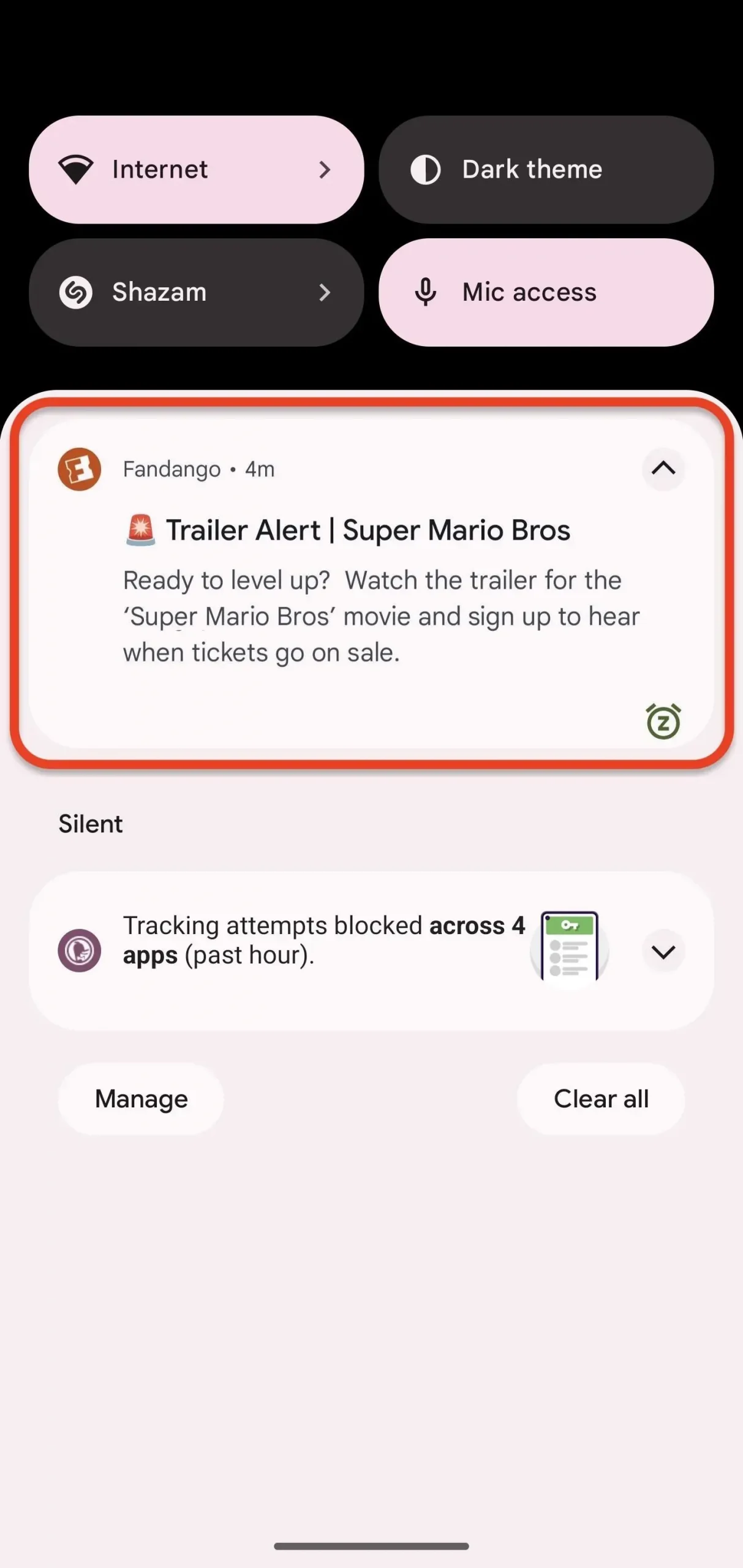
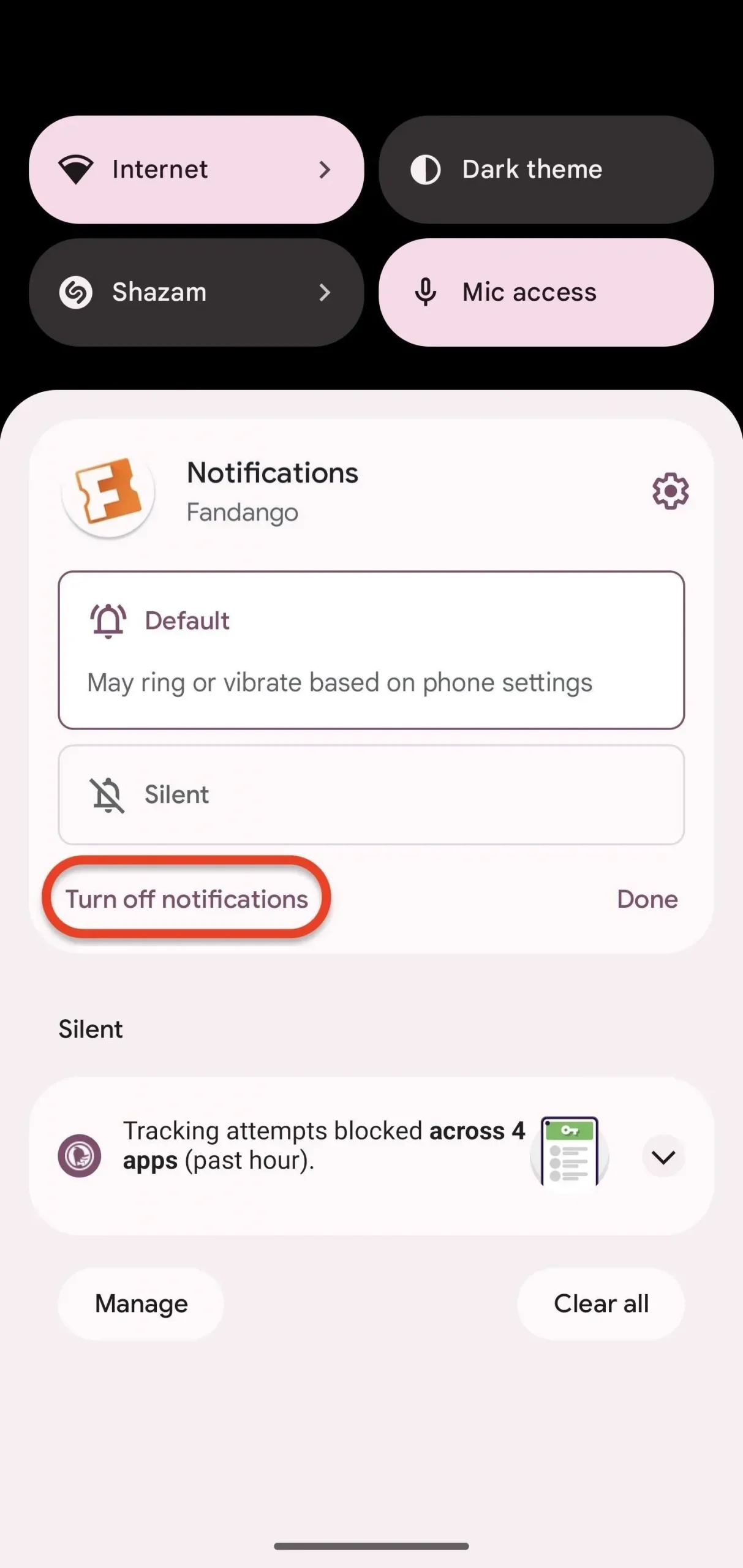



Lämna ett svar